VirtualBox 오류: VT-X/AMD-V 하드웨어 가속을 사용할 수 없습니다.
VM VirtualBox 에서 Windows 버전을 실행하려고 하면 VirtualBox 오류가 발생할 수 있습니다. VirtualBox error – VT-X/AMD-V hardware acceleration is not available on your system . 특정 게스트는 이 기능이 필요하며 이 기능이 없으면 부팅에 실패할 수 있습니다.
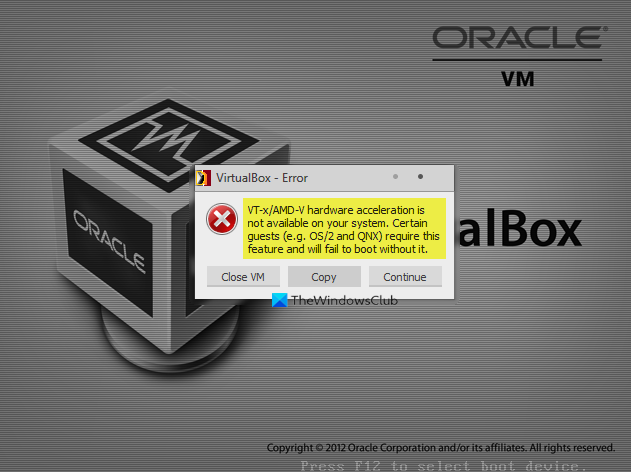
VT-x/AMD-V 및 중첩된 페이징 활성화(시스템 섹션, 가속)(Enable Nested Paging (System Section, Acceleration)) 는 가상 머신 에 (Machine)Windows 10 을 설치하기 위한 두 가지 주요 요구 사항입니다 . 따라서 작동하지 않으면 Windows(Windows) 버전을 설치하지 못할 수 있습니다 .
VirtualBox 오류: VT-X/AMD-V 하드웨어 가속을 사용할 수 없습니다.
위의 설명에 따르면 VirtualBox 오류는 일반적으로 시스템에 OS를 설치하는 동안 발생합니다. 이 문제를 해결하려면 BIOS 또는 UEFI 펌웨어 에서 Intel VT-x 또는 AMD-V 를 활성화해야 합니다. (AMD-V)방법은 다음과 같습니다.
시스템이 Intel VT-x 또는 AMD-V 를 지원하지 않는 경우 Intel 또는 AMT 가상화 는 (AMT Virtualization)BIOS 구성 페이지 아래에 나열되지 않습니다 . 그러면 가상화 기술을 활성화하거나 지원을 추가할 수 없습니다.
읽기(Read) : 컴퓨터가 Intel VT-X 또는 AMD-V를 지원하는지 확인하는 방법은 무엇입니까?
Boot your system to enter BIOS setup by pressing the F1 key at power on. The procedure may vary depending on your system.
Switch to the Security tab in the BIOS.
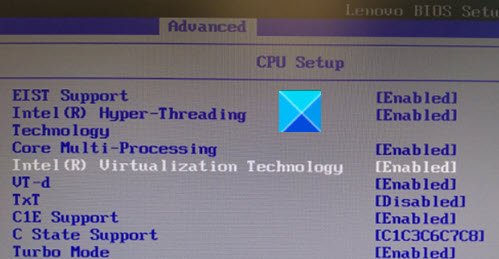
Enable Intel VTT/Intel VT-x or AMD-V. depending on your processor.
You’ll need to use the arrow keys for navigation purposes.
Once enabled, save the changes with F10 and allow the system to reboot.
Read: Check if your Intel or AMD processor supports Hyper-V.
Now, go to the Control Panel and choose Programs and Features.
' Windows 기능 켜기 또는 끄기(Turn Windows features on or off) '(Turn Windows features on or off‘ ) 링크를 클릭합니다.
새 창이 열리면 다음 항목을 검색하고 찾은 경우 해당 항목에 대해 표시된 상자를 선택하여 활성화하십시오.
- Hyper-V 관리 도구
- Hyper-V 플랫폼
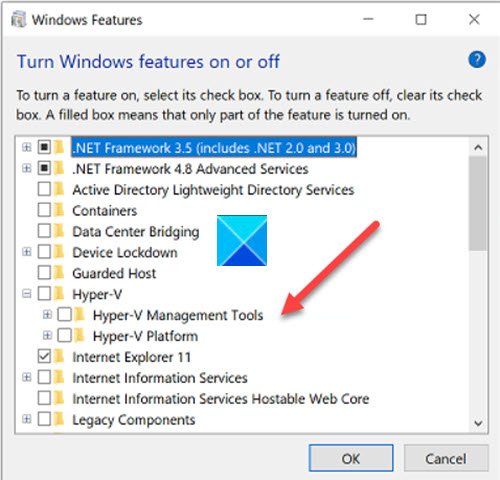
완료되면 확인 버튼을 누르고 화면의 지시를 따릅니다.
필요한 경우 PC를 다시 시작합니다.
오류가 해결되어야 합니다.
Related posts
VirtualBox Interface는 셧다운 할 때 활성 연결 메시지가 있습니다
VirtualBox Black screen 및 Booting 게스트 OS가 아님을 표시합니다
VirtualBox USB Windows 10 Compiuter에서 탐지되지 않은 VirtualBox USB를 수정하는 방법
VirtualBox USB device을 가상 컴퓨터에 연결하지 못했습니다
Windows 10에서 VirtualBox VM 전체 화면을 만들려면
Download VirtualBox 및 가상화의 세계에 들어가십시오
VirtualBox VM은 Windows 10에서 열리거나 시작되지 않습니다
Windows 10에서 0x800F080C Hyper-V 오류 수정
Windows 10 용 가상 Desktop Tips and Tricks
Virtualization support은 Windows 10의 펌웨어에서 비활성화됩니다
Block website Firefox에서 Virtual Reality 장치에 액세스하는 요청
Fix 충분하지 않은 물리적 메모리가 없습니다 VMware error
Best VMware and Hyper-V 가상 컴퓨터 용 무료 Backup software
Best Free Virtual Background Teams and Zoom의 이미지
게스트 operating system에 VMware Tools을 설치하는 방법
Windows 10 Home에 Hyper-V을 설치하고 활성화하는 방법
Microsoft Hosted Network Virtual Adapter Device Manager에서 누락되었습니다
Windows 10에서 Pro처럼 가상 Desktop를 관리하는 방법
VMware Workstation에서 access and use BIOS의 방법
Fix Runtime error R6025 Pure Virtual Function Call
